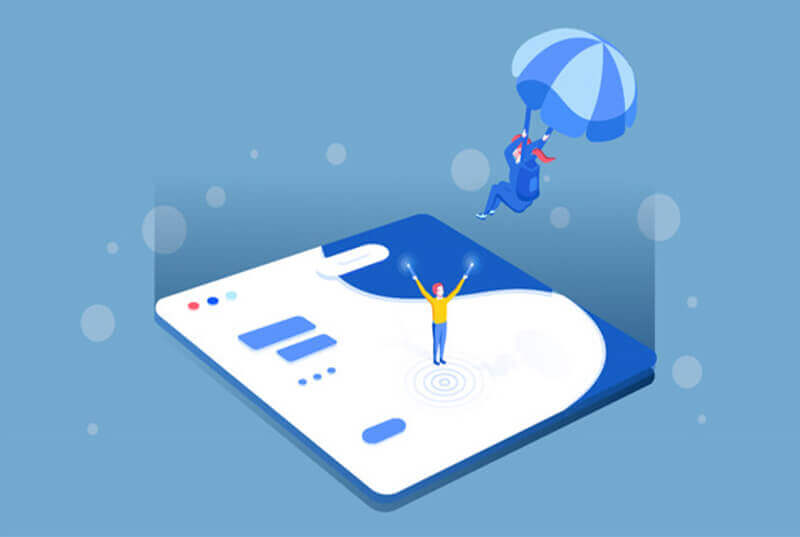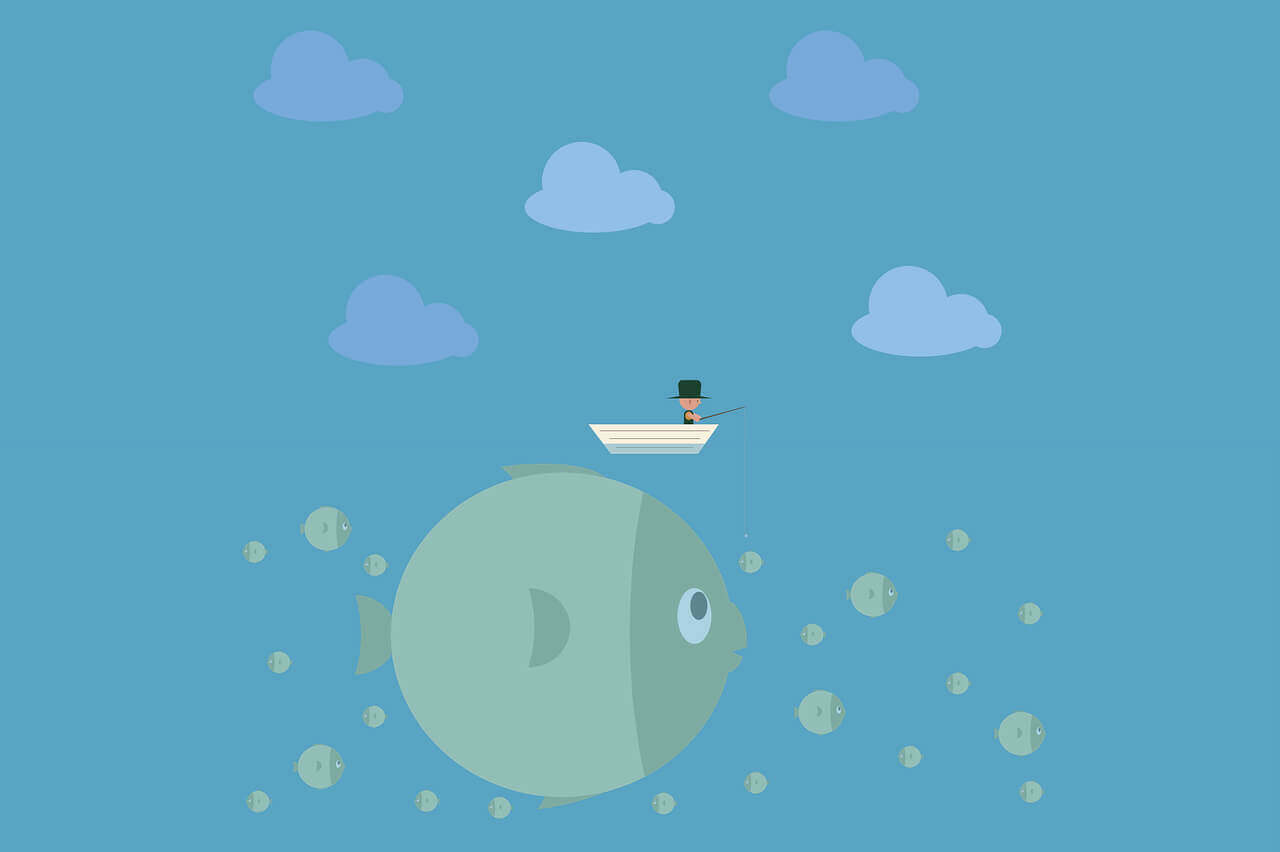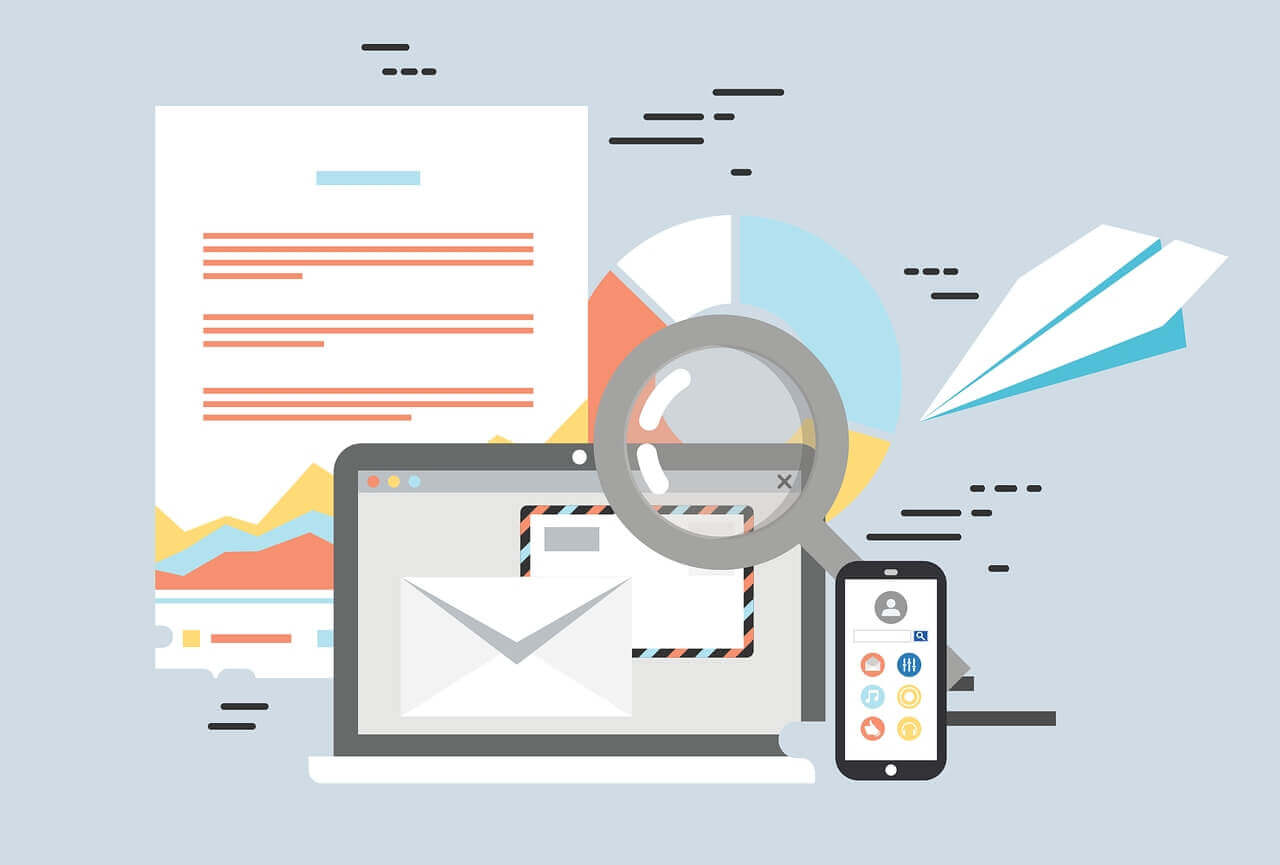搜索到
6328
篇与
的结果
-
 电脑wifi设置详细步骤 电脑变身无线路由器【详解】 电脑wifi怎么设置? 常见的就是一个无线路由器,那么在这个无线路由器的电波覆盖的有效范围都可以采用无线保真连接方式进行联网,如果无线路由器连接了一条ADSL线路或者别的上网线路,则又被称为热点。 下面,我们就来看看电脑wifi设置详细步骤。 1、以管理员身份运行命令提示符:快捷键win+R→输入cmd→回车。 2、启用并设定虚拟WiFi网卡: 运行命令:netsh wlan set hostednetwork mode=allow ssid=wuminPC key=wuminWiFi 此命令有三个参数,mode:是否启用虚拟WiFi网卡,改为disallow则为禁用。 ssid:无线网名称,最好用英文(以wuminPC为例)。 key:无线网密码,八个以上字符(以wuminWiFi为例)。 以上三个参数可以单独使用,例如只使用mode=disallow可以直接禁用虚拟Wifi网卡。 3、开启成功后,网络连接中会多出一个网卡为“Microsoft Virtual WiFi Miniport Adapter”的无线连接2,为方便起见,将其重命名为虚拟WiFi。若没有,只需更新无线网卡驱动就OK了。 4、设置Internet连接共享: 在“网络连接”窗口中,右键单击已连接到Internet的网络连接,选择“属性”→“共享”,勾上“允许其他······连接(N)”并选择“虚拟WiFi”。 5、确定之后,提供共享的网卡图标旁会出现“共享的”字样,表示“宽带连接”已共享至“虚拟WiFi”。 6、开启无线网络:继续在命令提示符中运行:netsh wlan start hostednetwork (将start改为stop 即可关闭该无线网,以后开机后要启用该无线网只需再次运行此命令即可)至此,虚拟WiFi的红叉叉消失,WiFi基站已组建好,主机设置完毕。笔记本、带 WiFi模块的手机等子机搜索到无线网络wuminPC,输入密码wuminWiFi,就能共享上网啦!注意事项 1、显示无线网络信息命令:netsh wlan show hostednetwork 2、虚拟无线AP发射的WLAN是802.11g标准,带宽为54Mbps。 以上就是关于 电脑wifi设置详细步骤,电脑变身无线路由器 的介绍,希望对您有所帮助!
电脑wifi设置详细步骤 电脑变身无线路由器【详解】 电脑wifi怎么设置? 常见的就是一个无线路由器,那么在这个无线路由器的电波覆盖的有效范围都可以采用无线保真连接方式进行联网,如果无线路由器连接了一条ADSL线路或者别的上网线路,则又被称为热点。 下面,我们就来看看电脑wifi设置详细步骤。 1、以管理员身份运行命令提示符:快捷键win+R→输入cmd→回车。 2、启用并设定虚拟WiFi网卡: 运行命令:netsh wlan set hostednetwork mode=allow ssid=wuminPC key=wuminWiFi 此命令有三个参数,mode:是否启用虚拟WiFi网卡,改为disallow则为禁用。 ssid:无线网名称,最好用英文(以wuminPC为例)。 key:无线网密码,八个以上字符(以wuminWiFi为例)。 以上三个参数可以单独使用,例如只使用mode=disallow可以直接禁用虚拟Wifi网卡。 3、开启成功后,网络连接中会多出一个网卡为“Microsoft Virtual WiFi Miniport Adapter”的无线连接2,为方便起见,将其重命名为虚拟WiFi。若没有,只需更新无线网卡驱动就OK了。 4、设置Internet连接共享: 在“网络连接”窗口中,右键单击已连接到Internet的网络连接,选择“属性”→“共享”,勾上“允许其他······连接(N)”并选择“虚拟WiFi”。 5、确定之后,提供共享的网卡图标旁会出现“共享的”字样,表示“宽带连接”已共享至“虚拟WiFi”。 6、开启无线网络:继续在命令提示符中运行:netsh wlan start hostednetwork (将start改为stop 即可关闭该无线网,以后开机后要启用该无线网只需再次运行此命令即可)至此,虚拟WiFi的红叉叉消失,WiFi基站已组建好,主机设置完毕。笔记本、带 WiFi模块的手机等子机搜索到无线网络wuminPC,输入密码wuminWiFi,就能共享上网啦!注意事项 1、显示无线网络信息命令:netsh wlan show hostednetwork 2、虚拟无线AP发射的WLAN是802.11g标准,带宽为54Mbps。 以上就是关于 电脑wifi设置详细步骤,电脑变身无线路由器 的介绍,希望对您有所帮助! -
 路由器地址怎么查看 常见品牌路由器地址查看方法 路由器地址怎么查看? 路由器具有判断网络地址和选择IP路径的功能,它能在多网络互联环境中,建立灵活的连接,可用完全不同的数据分组和介质访问方法连接各种子网,路由器只接受源站或其他路由器的信息,属网络层的一种互联设备。 下面,我们就来看看常见品牌路由器地址。 1、电脑开始菜单-运行 调出运行框。 2、输入 cmd 打开命令行。 3、输入ipconfig ,就会显示出你的网关的,一般也就是你的路由器地址。 路由器常见品牌 D-Link 192.168.0.1 TP-Link 192.168.1.1 Linksys 192.168.1.1 3Com 192.168.2.1 NETGEAR 192.168.1.1 华为 192.168.1.1 阿尔法 193.168.18.1 神州数码 192.168.1.1 以上就是关于 路由器地址怎么查看,常见品牌路由器地址 的介绍,希望对您有所帮助!
路由器地址怎么查看 常见品牌路由器地址查看方法 路由器地址怎么查看? 路由器具有判断网络地址和选择IP路径的功能,它能在多网络互联环境中,建立灵活的连接,可用完全不同的数据分组和介质访问方法连接各种子网,路由器只接受源站或其他路由器的信息,属网络层的一种互联设备。 下面,我们就来看看常见品牌路由器地址。 1、电脑开始菜单-运行 调出运行框。 2、输入 cmd 打开命令行。 3、输入ipconfig ,就会显示出你的网关的,一般也就是你的路由器地址。 路由器常见品牌 D-Link 192.168.0.1 TP-Link 192.168.1.1 Linksys 192.168.1.1 3Com 192.168.2.1 NETGEAR 192.168.1.1 华为 192.168.1.1 阿尔法 193.168.18.1 神州数码 192.168.1.1 以上就是关于 路由器地址怎么查看,常见品牌路由器地址 的介绍,希望对您有所帮助! -
 怎么提升路由器上网速度 6个提升路由器上网速度方法 你知道吗?有时候wifi信号不好,不但是网络的问题,有时候只是你的路由器摆放方式不对,下面带来 6个提升路由器上网速度方法 ,想要让WiFi飞起来其实很简单。6个提升路由器上网速度方法 1、改变信号频道 很多人在安装无线路由器时,通常会将路由器的频道设置成一个默认的选项,然而往往就是这个默认的选项就是最拥挤的频道。所以,你可以在路由器设置中改变通道,或是使用免费的工具软件inSSIDer也能够实现同样的效果。 2、放置在中心区域 将无线路由器放在墙角,信号往往会因为穿过角落变分散或是消弱。避开角落,放在宽敞的地方,比如在客厅中心,或者是家中较为中心的区域,则能够将释放的无线最大面积地被利用。 3、别放在地上 路由器的信号会随着传播的距离减弱,而且也在穿透某些固体材质(金属、混凝土、水泥)时受到削弱。所以最好把路由器放在桌上或书架上,以免受到地板下面材质的影响。 4、保持路由器天线垂直 路由器的信号是从垂直于天线的方向传播的。再说一遍,垂直于天线的方向。也就是说,如果你的天线保持竖直,你的路由器信号就会以水平的方向传播,而并不是像大家想的那样跟发射导弹似的从天线里射出来。所以,不要让你的路由器天线横七竖八地倒着。 5、更新路由器的固件 家庭用户往往最容易忽视的便是更新路由器的固件,因为商用路由器往往会具备固件更新通知的功能,而家用产品则不具备。事实上,新版本的固件往往会针对信号、性能等方面进行改善,所以你可以尝试使用路由器设置界面中的“检查版本更新”功能、或是自行前往官方网站下载。 6、自制信号增强器 最后放大招,其实只要用废弃的啤酒易拉罐就能够自制信号增强器,通过环切易拉罐底,再展开易拉罐,最后把路由器天线穿过罐口。使用啤酒罐对路由器进行遮罩,因为比起路由器本身,啤酒的铝罐能把信号反射延伸得更远。 以上就是我带来的 6个提升路由器上网速度方法 ,你了解了吗?
怎么提升路由器上网速度 6个提升路由器上网速度方法 你知道吗?有时候wifi信号不好,不但是网络的问题,有时候只是你的路由器摆放方式不对,下面带来 6个提升路由器上网速度方法 ,想要让WiFi飞起来其实很简单。6个提升路由器上网速度方法 1、改变信号频道 很多人在安装无线路由器时,通常会将路由器的频道设置成一个默认的选项,然而往往就是这个默认的选项就是最拥挤的频道。所以,你可以在路由器设置中改变通道,或是使用免费的工具软件inSSIDer也能够实现同样的效果。 2、放置在中心区域 将无线路由器放在墙角,信号往往会因为穿过角落变分散或是消弱。避开角落,放在宽敞的地方,比如在客厅中心,或者是家中较为中心的区域,则能够将释放的无线最大面积地被利用。 3、别放在地上 路由器的信号会随着传播的距离减弱,而且也在穿透某些固体材质(金属、混凝土、水泥)时受到削弱。所以最好把路由器放在桌上或书架上,以免受到地板下面材质的影响。 4、保持路由器天线垂直 路由器的信号是从垂直于天线的方向传播的。再说一遍,垂直于天线的方向。也就是说,如果你的天线保持竖直,你的路由器信号就会以水平的方向传播,而并不是像大家想的那样跟发射导弹似的从天线里射出来。所以,不要让你的路由器天线横七竖八地倒着。 5、更新路由器的固件 家庭用户往往最容易忽视的便是更新路由器的固件,因为商用路由器往往会具备固件更新通知的功能,而家用产品则不具备。事实上,新版本的固件往往会针对信号、性能等方面进行改善,所以你可以尝试使用路由器设置界面中的“检查版本更新”功能、或是自行前往官方网站下载。 6、自制信号增强器 最后放大招,其实只要用废弃的啤酒易拉罐就能够自制信号增强器,通过环切易拉罐底,再展开易拉罐,最后把路由器天线穿过罐口。使用啤酒罐对路由器进行遮罩,因为比起路由器本身,啤酒的铝罐能把信号反射延伸得更远。 以上就是我带来的 6个提升路由器上网速度方法 ,你了解了吗? -
 无线网络信号弱怎么办 无线网络常见故障【解决方法】 无线网络信号弱怎么办? 有一种情况是无线设备是自带有无线网卡的,然而在使用过程中却出现了无法顺利连接家中无线网络的问题,具体症状是明明存在无线网络,但是就是无法搜索到无线网络信号,系统显示“无法连接”的错误提示。 下面,我们就来看看无线网络常见故障。 一、将问题的关键放到了无线信号冲突上,再次到朋友家并通过Network Stumbler无线信号扫描工具对周围信号进行扫描,结果笔者发现在朋友家附近确实有不少无线信号,估计都是邻居家使用无线路由器发射的。而且这些信号 中有几个默认的SSID号是TP-LINK,由此判断也是TP-LINK公司的产品,并且使用了默认值。 二、无线信号的强弱很多时候并不是自身设备的发射功率起主要作用,信号之间的干扰程度往往起很大作用。所以合理修改无线信号发射频段,尽量躲开默认的频段是最好的提高信号强度的办法。 三、设置冲突造成信号异常衰弱,朋友家里最近刚刚架设了无线网络,使用的设备是TP-LINK的路由器,然而实际使用起来网络传输速度很不理想,而且信号覆盖范围也非常的小,并没有达到理想传输距离,隔离一堵墙或者一间屋子后信号强度迅速减弱。 四、检查笔记本确保无线网卡的开关是开启的,然而无线网卡的指示灯依然不亮。接下来用其他笔记本扫描当前无线网络可以顺利连接。朋友笔记本的硬 件也没有任何问题,在BIOS中对应的无线网卡参数也是开启的,反复删除并重新安装了无线网卡的驱动程序,使用的是系统自带的系统光盘,依然无法解决问 题。 五、经过排查发现即使在无线路由器旁边信号也无法达到最高,一直不能以满信号状态工作,进入到无线路由器设置界面中也没有找到有什么不对的地方,将该设备拿回家后没有发现一点问题,信号非常强,隔了两间屋子后也可以进行正常的无线通讯。看来并不是设备自身有问题。 六、还有一种情况是无线设备是自带有无线网卡的,然而在使用过程中却出现了无法顺利连接家中无线网络的问题,具体症状是明明存在无线网络,但是就是无法搜索到无线网络信号,系统显示“无法连接”的错误提示。 七、查看了无线路由器中关于无线网络的设置,发现无线信号发射频段选择为13频段,而笔记本自身带的Intel无线网卡只有11个信道,从而造成了Intel无线网卡无法连接到无线路由器的故障。经过修改发射频段后问题解决。 八、由于默认情况下TP-LINK产品都会通过频段6来对外发射无线信号,所以多个TP-LINK产品之间就产生了冲突,不同网络无线信号都利 用频段6来传输,互相干扰影响了无线信号的强度,从而造成朋友家自己无线信号异常的故障。最后笔者将TP-LINK无线路由器发射的无线信号使用频段进行 了修改,选择了一个当前网络中没有任何设备使用的频段,所有问题迎刃而解,无线信号也恢复了正常。 以上就是关于 无线网络信号弱怎么办,无线网络常见故障 的介绍,希望对您有所帮助!
无线网络信号弱怎么办 无线网络常见故障【解决方法】 无线网络信号弱怎么办? 有一种情况是无线设备是自带有无线网卡的,然而在使用过程中却出现了无法顺利连接家中无线网络的问题,具体症状是明明存在无线网络,但是就是无法搜索到无线网络信号,系统显示“无法连接”的错误提示。 下面,我们就来看看无线网络常见故障。 一、将问题的关键放到了无线信号冲突上,再次到朋友家并通过Network Stumbler无线信号扫描工具对周围信号进行扫描,结果笔者发现在朋友家附近确实有不少无线信号,估计都是邻居家使用无线路由器发射的。而且这些信号 中有几个默认的SSID号是TP-LINK,由此判断也是TP-LINK公司的产品,并且使用了默认值。 二、无线信号的强弱很多时候并不是自身设备的发射功率起主要作用,信号之间的干扰程度往往起很大作用。所以合理修改无线信号发射频段,尽量躲开默认的频段是最好的提高信号强度的办法。 三、设置冲突造成信号异常衰弱,朋友家里最近刚刚架设了无线网络,使用的设备是TP-LINK的路由器,然而实际使用起来网络传输速度很不理想,而且信号覆盖范围也非常的小,并没有达到理想传输距离,隔离一堵墙或者一间屋子后信号强度迅速减弱。 四、检查笔记本确保无线网卡的开关是开启的,然而无线网卡的指示灯依然不亮。接下来用其他笔记本扫描当前无线网络可以顺利连接。朋友笔记本的硬 件也没有任何问题,在BIOS中对应的无线网卡参数也是开启的,反复删除并重新安装了无线网卡的驱动程序,使用的是系统自带的系统光盘,依然无法解决问 题。 五、经过排查发现即使在无线路由器旁边信号也无法达到最高,一直不能以满信号状态工作,进入到无线路由器设置界面中也没有找到有什么不对的地方,将该设备拿回家后没有发现一点问题,信号非常强,隔了两间屋子后也可以进行正常的无线通讯。看来并不是设备自身有问题。 六、还有一种情况是无线设备是自带有无线网卡的,然而在使用过程中却出现了无法顺利连接家中无线网络的问题,具体症状是明明存在无线网络,但是就是无法搜索到无线网络信号,系统显示“无法连接”的错误提示。 七、查看了无线路由器中关于无线网络的设置,发现无线信号发射频段选择为13频段,而笔记本自身带的Intel无线网卡只有11个信道,从而造成了Intel无线网卡无法连接到无线路由器的故障。经过修改发射频段后问题解决。 八、由于默认情况下TP-LINK产品都会通过频段6来对外发射无线信号,所以多个TP-LINK产品之间就产生了冲突,不同网络无线信号都利 用频段6来传输,互相干扰影响了无线信号的强度,从而造成朋友家自己无线信号异常的故障。最后笔者将TP-LINK无线路由器发射的无线信号使用频段进行 了修改,选择了一个当前网络中没有任何设备使用的频段,所有问题迎刃而解,无线信号也恢复了正常。 以上就是关于 无线网络信号弱怎么办,无线网络常见故障 的介绍,希望对您有所帮助! -
 小米路由器怎么设置 路由器掉线的解决方法【详解】 小米路由器怎么设置? 想象一下这个场景,家里的电视虽然很大,但是一直苦于没有片源怎么办?小米路由来帮你,如果你家中电视是小米电视,那直接连接小米路由的网络,就能直接观看小米路由硬盘中的电影了。下面,我们就来看看路由器掉线的解决方法。 『设置路由器一切以稳定和防掉线为主』,现在的路由器都附有说明书,再加上各种路由器的设置页面清晰简明,设置自己Wifi的『SSID名称』『登陆密码|』都很简单。但是其他的设置技巧也希望大家能够掌握! 设置步骤 1、频段带宽 分不同的情况设置:电脑较少,选40MHZ;电脑较多,选20MHZ;一般家庭接入WIFI的设备较少,选择40MHZ。 2、信道优化 选择6信道或者更高信道(可以最大程度上保护路由器不受其他人路由器的影响,不会经常无故掉线),然后保存即可。 3、WDS(无线分布式系统)优化 有的用户可能会开通两条不同的宽带,那么就可以开启WDS功能,上网时便能享受双重宽带的更高理论网速。 4、MTU(最大传输单元)优化 在此以腾达路由器为例,在PPPOE模式下(电话拨号),最大传输单元值默认为1500,在静态IP、DHCP模式下时,最大传输单元值为1500。在路由器老是无故掉线的情况下将其减小,比如1439、1400等,便可以掉线不稳定问题。 5、密码加密方式(无线安全选项) 选择『wpa-psk/wpa2-psk』加密方式,wap模式设置为数字+字母+符号的方式有经验的人30分钟即可暴力破解,所以这样做可以防止别人蹭网。无故掉线原因 1、电信宽带:电信的远程主交换机2天自动重新启动一次,在次交换机接管各项网络请求的瞬间,网络中断了一下,导致路由器被迫掉线一次,虽然可以自动重拨连接,但是还是断线了。 2、有时候我们说不是断线,而是上不去网,其原因是网速过慢,网速过慢很可能是路由器密码被破解,别人蹭你的网在下载东西导致你上不去网。现如今WIFI破解软件很多,主要以手机为主,百度即可了解,所以路由器的设置很有技巧,毕竟只是WPA加密的路由器有此重大漏洞。 3、水晶头老化损坏:水晶头的损坏不易察觉,但是导致的后果就是WIFI极其不稳定,总是掉线然后重连,没有一点征兆。水晶头可以自制,需要特殊的工具钳。注意事项 1、选择路由器时最好以名牌为主 价格在70——150之间性价比高。 2、掉线问题不能片面的去解决 应该逐个排查。
小米路由器怎么设置 路由器掉线的解决方法【详解】 小米路由器怎么设置? 想象一下这个场景,家里的电视虽然很大,但是一直苦于没有片源怎么办?小米路由来帮你,如果你家中电视是小米电视,那直接连接小米路由的网络,就能直接观看小米路由硬盘中的电影了。下面,我们就来看看路由器掉线的解决方法。 『设置路由器一切以稳定和防掉线为主』,现在的路由器都附有说明书,再加上各种路由器的设置页面清晰简明,设置自己Wifi的『SSID名称』『登陆密码|』都很简单。但是其他的设置技巧也希望大家能够掌握! 设置步骤 1、频段带宽 分不同的情况设置:电脑较少,选40MHZ;电脑较多,选20MHZ;一般家庭接入WIFI的设备较少,选择40MHZ。 2、信道优化 选择6信道或者更高信道(可以最大程度上保护路由器不受其他人路由器的影响,不会经常无故掉线),然后保存即可。 3、WDS(无线分布式系统)优化 有的用户可能会开通两条不同的宽带,那么就可以开启WDS功能,上网时便能享受双重宽带的更高理论网速。 4、MTU(最大传输单元)优化 在此以腾达路由器为例,在PPPOE模式下(电话拨号),最大传输单元值默认为1500,在静态IP、DHCP模式下时,最大传输单元值为1500。在路由器老是无故掉线的情况下将其减小,比如1439、1400等,便可以掉线不稳定问题。 5、密码加密方式(无线安全选项) 选择『wpa-psk/wpa2-psk』加密方式,wap模式设置为数字+字母+符号的方式有经验的人30分钟即可暴力破解,所以这样做可以防止别人蹭网。无故掉线原因 1、电信宽带:电信的远程主交换机2天自动重新启动一次,在次交换机接管各项网络请求的瞬间,网络中断了一下,导致路由器被迫掉线一次,虽然可以自动重拨连接,但是还是断线了。 2、有时候我们说不是断线,而是上不去网,其原因是网速过慢,网速过慢很可能是路由器密码被破解,别人蹭你的网在下载东西导致你上不去网。现如今WIFI破解软件很多,主要以手机为主,百度即可了解,所以路由器的设置很有技巧,毕竟只是WPA加密的路由器有此重大漏洞。 3、水晶头老化损坏:水晶头的损坏不易察觉,但是导致的后果就是WIFI极其不稳定,总是掉线然后重连,没有一点征兆。水晶头可以自制,需要特殊的工具钳。注意事项 1、选择路由器时最好以名牌为主 价格在70——150之间性价比高。 2、掉线问题不能片面的去解决 应该逐个排查。